1、一、打开flash CS6 ,新建flash文档:
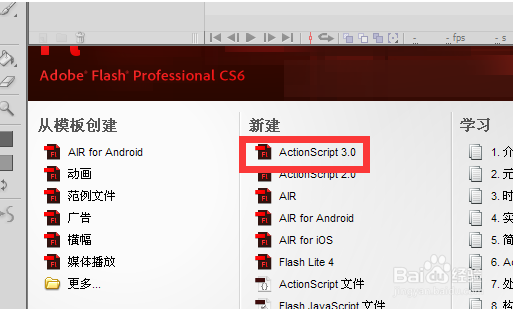
2、二、将图层一,重命名为“文字”,并选择文本工具,输入“百度”,调整到合适位置与大小:
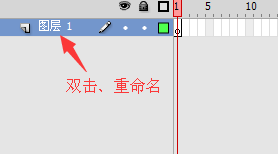


3、三、在70帧处,选择“插入帧”,并新建图层二,重命名为“遮盖”(方法同上):


4、四、锁定“文字”图层,利用刷子工具,在“遮盖”图层的第一帧上,进行涂抹,此处选择的填充色为红色,可自行设定颜色,颜色的设置并不影响结果的输出

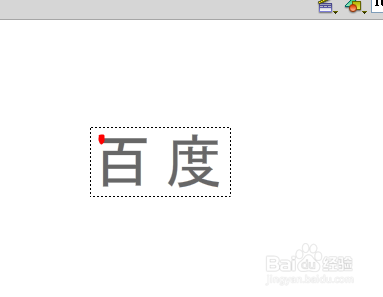
5、五、选中“遮盖”图层,在第二帧上,继续插入关键帧,并使用刷子工具进行涂抹,注意:要按文字的笔画顺序
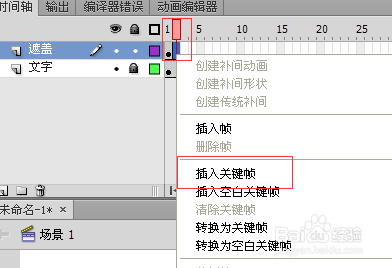

6、六、继续上述步骤,在第三帧处,插入关键帧继续涂抹,得到如下结果:
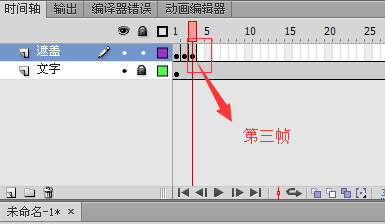
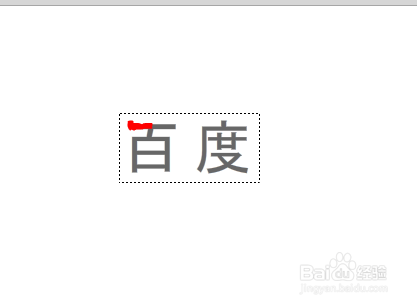
7、七、以此类推,完成文字的覆盖:




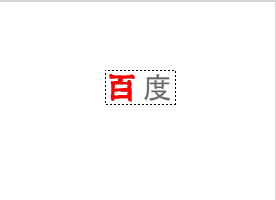
8、八、由于“度”的做法与“百”相同,为节省时间,这里只以“百“字为例,将“遮盖“图层设置为“遮罩层“,得到如下效果:
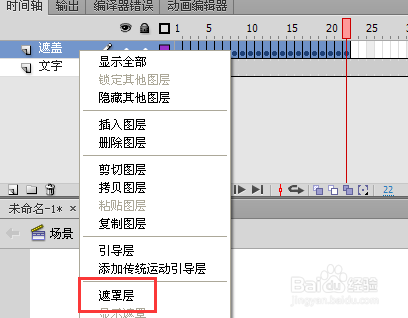
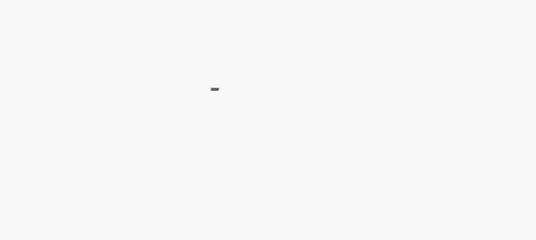
9、九、另外,若涂抹大小为一个整字,则能实现逐字,而非逐笔的效果。依据这种方法,我们可以涂抹半个亨蚂擤缚字,或几个字,刷子涂抹的大小与方式,将影响动画的效果:

